Screen Recorder
7.44
الميزات الرئيسية مسجل الشاشة
سجل شاشتك
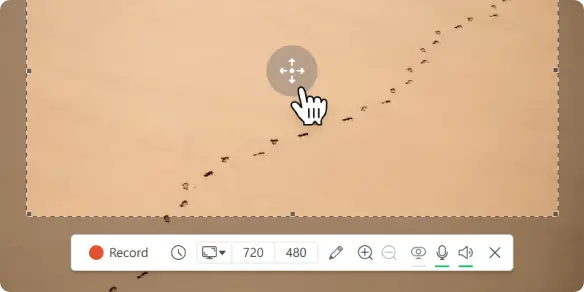
التعليق وتحرير التسجيلات
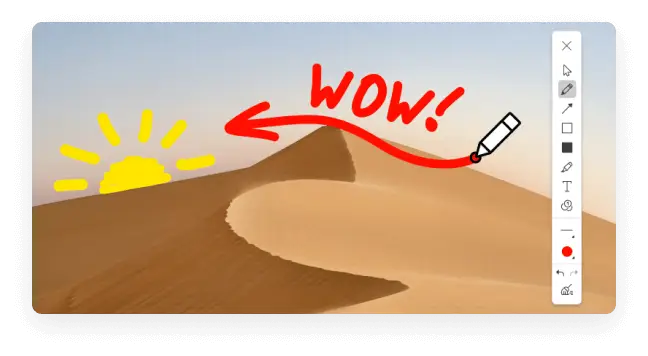
شارك على الفور
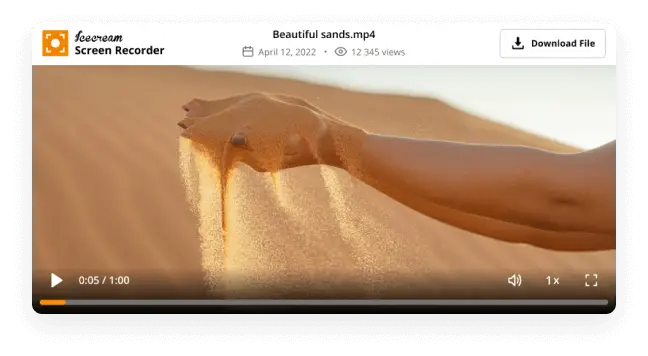
دعم نظام التشغيل Windows 11/10
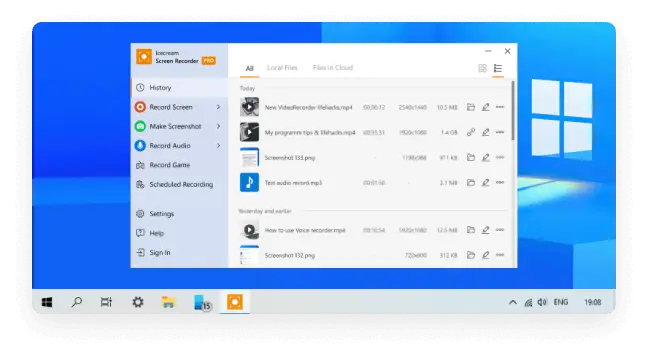
مسجل شاشة مجاني
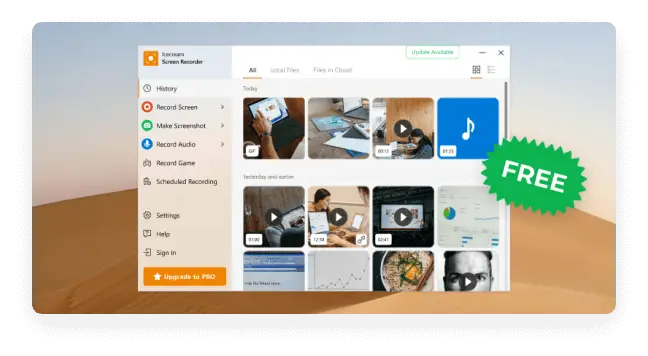

شاهد مسجل الشاشة أثناء العمل!

تسجيل كاميرا ويب

تسجيل صوتي

إضافة شعار

تسجيل الشاشة المجدولة

عرض مفاتيح التشغيل السريع

قم بعمل لقطات شاشة
متطلبات النظام
Screen Recorder الأسئلة الشائعة
يسجل Icecream Screen Recorder أصوات النظام بشكل افتراضي. للتأكد من ذلك، تحقق من إعدادات البرنامج -> الصوت.
نعم، البرنامج لا يحتوي على أي برامج ضارة وهو خالي من الفيروسات. بالإضافة إلى ذلك، يتم تشغيله محليًا على جهاز الكمبيوتر الخاص بك.
في الأساس، يمكنك القيام بذلك طالما أردت باستخدام مسجل الشاشة. ومع ذلك، إذا كنت بحاجة إلى تسجيل مقطع فيديو طويل جدًا، فقط في حالة حدوث ذلك، تحقق من الإعدادات → حفظ إلى → الحد الأقصى لحجم الملف. وينطبق الشيء نفسه على نظام التشغيل Windows 11.
للتسجيل في وضع ملء الشاشة، قم بتمرير مؤشر الماوس فوق خيار "Capture Video" في القائمة الرئيسية لبرنامج Icecream Screen Recorder وحدد العرض الذي تريد تسجيله من القائمة المنسدلة.
نعم، يمكنك تسجيل الشاشة مجانًا مع بعض القيود. قائمة كاملة بميزات PRO التي يمكنك التحقق منها في صفحة الترقية للبرنامج.
في معظم الحالات: لا. ومع ذلك، يعتمد الأمر كليًا على التطبيق الذي تستخدمه. قد يقوم بعضهم بإخطار المستخدمين الآخرين أو حتى حظر التسجيل.
لا، هذه الميزة غير متوفرة حاليًا في مسجل الشاشة.
نقوم بتحديث منتجاتنا بانتظام لإبقائها محدثة وخالية من الأخطاء. يمكنك الاطلاع على سجل تحديثات مسجل الشاشة على صفحة سجل التغيير الخاصة به.
نعم هذه الميزة متوفرة في البرنامج. قم بتكوين مظهر كاميرا الويب في الإعدادات → النظام. يمكنك أيضًا توسيع كاميرا الويب إلى وضع ملء الشاشة من خلال النقر عليها نقرًا مزدوجًا.
يتم حفظ جميع مقاطع الفيديو على سطح المكتب بشكل افتراضي. في بعض الأنظمة، تحتاج إلى الضغط على F5 لتحديث أيقونات سطح المكتب. يمكنك تغيير مجلد الإخراج في مسجل الشاشة: الإعدادات → حفظ إلى.
نعم، يمكنك قص التسجيل وكتم الصوت وتغيير السرعة والدقة والتنسيق.
